目录
一、IDEA
1.概述
全称Intellij DEA,是用于lava语言开发的集成环境,是业界公认的目前用于lava程序开发最好的工具
集成环境:把代码编写,编译,运行,调试等多种功能综合到一起的开发工具
2.其他开发工具
如Eclipse,MyEclipse,NetBeans,VsCode等
3.下载
推荐下载老版本的,2到3年更一个大版本就行
4.IDEA界面说明
看这个就行
IntelliJ IDEA 面板、菜单介绍_idea界面认识-CSDN博客
5.插件的下载和安装
- 左键点击File
- 下拉找到settings设置
- 选择plugins,在上面选择MarketPlace

6.实用插件推荐(新手期)
- IDE Eval rest(重置试用时间,最实用没有之一!)
- Translation(英文不好不知道怎么取名?没关系,用这个!)
-
Material Theme UI(界面不好看?没关系,用这个,总有一款适合你)
上边的插件对于新手期足够了
7.新建项目
- 点击file
- 选择New
- 选择project
- 下拉,选择空项目,之后点击next

- 设置项目名称和保存位置

- 最后点击Finish即可
8.新建模块
创建好项目文件夹后接着新建模块
第一种方式:
- 点击File
- 选择New
- 选择Module
- 进入界面,选择好后直接next

- 写好模块名,之后Finish就行

第二种方式:
- 点击File
- 选择Project Structure...
- 选择Module,点击+号即可
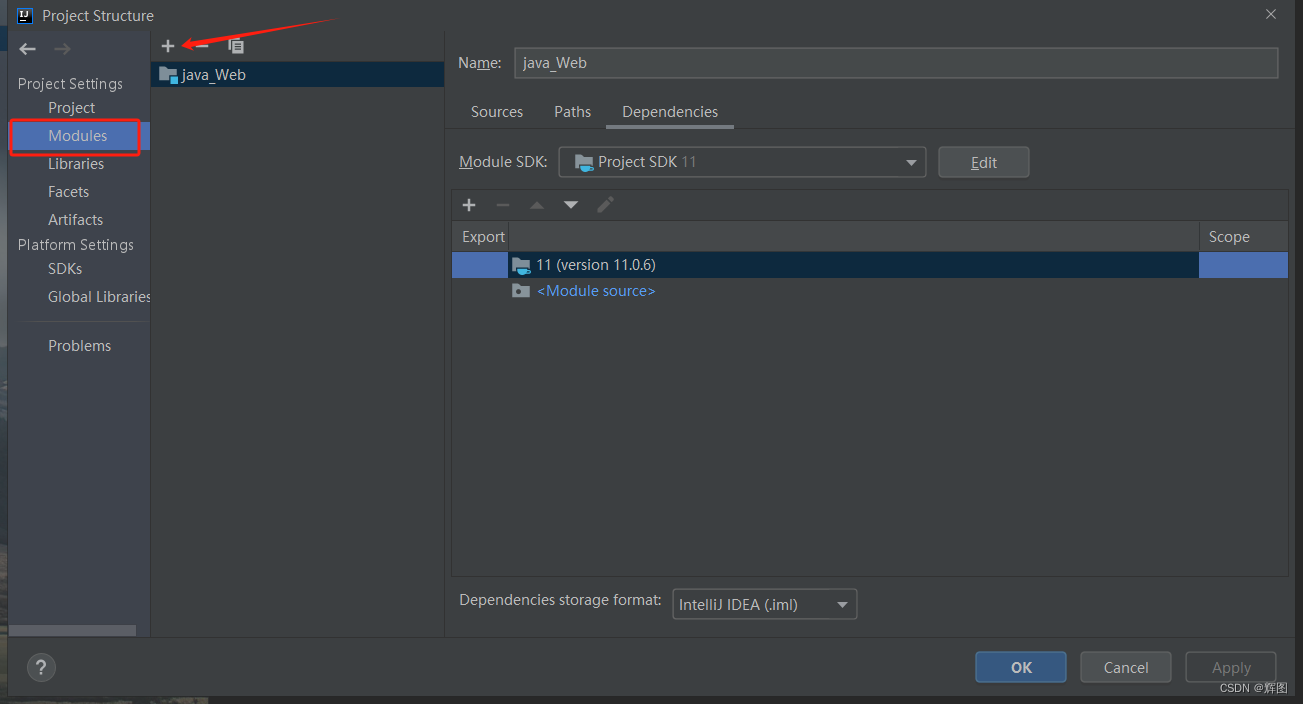
- 后续步骤同上
9.IDEA的代码结构
- 项目(project),可有多个模块
- 模块(Module),可有多个包
- 包(package),可有多个类
- 类(class)

10.IDEA基本配置
通用路径:
- File
- Settings


11.IDEA常用快捷键


12.模块操作
- remove:将该模块从该项目中移除(并不是删除!)
- import Module:引入模块
注意Project JDK is not defined问题,配置JDK就行,或右上角点击Setup SDK选择合适的JDK即可






















 4万+
4万+











 被折叠的 条评论
为什么被折叠?
被折叠的 条评论
为什么被折叠?








